
Если ваш пульт от телевизора Vestel вышел из строя или потерялся, не переживайте – существует несколько способов переключить телевизор на приставку без использования пульта. Один из них – использовать кнопки на самом телевизоре для выбора источника сигнала. Этот процесс прост, но требует знания точных шагов для правильного подключения.
Метод 1: Использование кнопок на телевизоре
На большинстве моделей Vestel предусмотрены кнопки для управления основными функциями, включая смену источника сигнала. Обычно эти кнопки расположены на боковой панели или на задней части телевизора. Для того чтобы переключиться на приставку, вам нужно выполнить несколько простых действий:
1. Найдите кнопку Input или Source на телевизоре. Она может быть обозначена как «Источник» или иметь пиктограмму с изображением кабеля.
2. Нажмите эту кнопку и удерживайте её в течение нескольких секунд. Это откроет меню выбора источников.
3. Используя другие кнопки, такие как Volume или Channel, переключитесь на нужный источник (обычно это HDMI, если подключена приставка).
Метод 2: Использование функционала приложения
Если у вас есть смартфон с поддержкой инфракрасного порта (IR), вы можете использовать его как замену пульту управления. Для этого установите одно из приложений для управления телевизорами, таких как Peel Smart Remote или AnyMote. Подключив смартфон к телевизору через ИК-порт, вы сможете полноценно управлять его функциями, включая переключение на приставку.
Переключение телевизора на приставку без пульта – это несложная задача, если знать, как использовать альтернативные способы управления. Используйте эти методы, чтобы наслаждаться любимыми программами и фильмами, не ожидая восстановления пульта управления.
Подключение приставки к телевизору без пульта управления

1. Проверьте, что приставка подключена к телевизору через соответствующий вход. Обычно это HDMI-кабель, который обеспечит наилучшее качество изображения и звука. Важно, чтобы кабель был надежно подключен как к приставке, так и к телевизору.
2. Включите телевизор и приставку вручную. Обычно на корпусе приставки есть кнопка питания, которая позволит включить устройство. Если кнопка на приставке отсутствует, можно воспользоваться кнопками на телевизоре для включения экрана.
3. Используйте кнопки на телевизоре для переключения источников. Большинство моделей телевизоров Vestel имеют физические кнопки на корпусе, которые позволяют переключать источники сигнала (например, HDMI1, HDMI2 и так далее). Нажмите на кнопку, которая переключит телевизор на нужный источник, подключенный к приставке.
4. Для некоторых моделей телевизоров можно воспользоваться меню настроек. Для этого найдите на корпусе телевизора кнопку «Меню» или аналогичную, с помощью которой можно будет навигировать через настройки экрана и выбрать правильный вход (HDMI или другой).
5. Если приставка поддерживает автоматическое включение при подключении, она может начать работать сразу после подключения кабеля. В этом случае остается только выбрать нужный вход на телевизоре вручную.
В случае, если необходимо выполнить дополнительные настройки, такие как изменение разрешения экрана или аудио, рекомендуется использовать меню телевизора для управления настройками без пульта управления.
Использование кнопок на корпусе телевизора для переключения источника
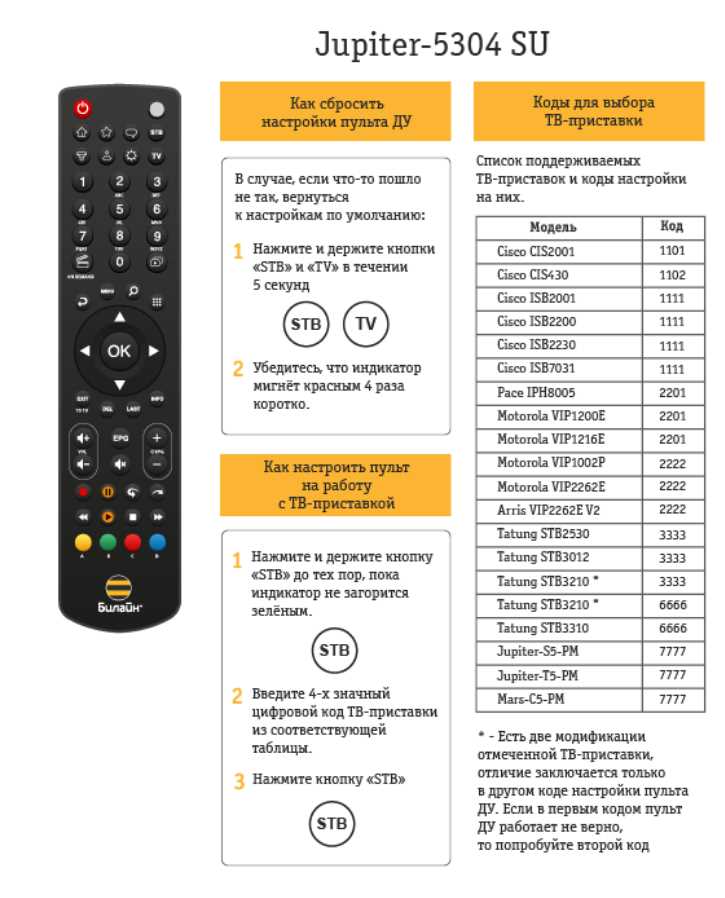
Если пульт от телевизора Vestel не работает или потерян, переключить источник сигнала можно с помощью кнопок на самом устройстве. На большинстве моделей телевизоров Vestel есть несколько кнопок для управления. Одна из них отвечает за выбор источника сигнала, а именно для переключения между телевизионным эфиром, HDMI, AV-входом и другими источниками.
Для переключения источника, найдите кнопку, которая обычно находится на боковой или нижней панели телевизора. На некоторых моделях она может быть обозначена как Source, Input или иметь иконку в виде стрелки, указывающей вбок. В случае, если эта кнопка отсутствует, можно использовать кнопку Menu, которая открывает меню настроек. После этого с помощью навигационных кнопок (вверх/вниз) выберите раздел с источниками сигнала и подтвердите выбор.
После того как вы откроете меню выбора источника, с помощью кнопок вверх и вниз на панели можно переключаться между доступными опциями. Когда нужный источник будет выделен, подтвердите выбор кнопкой OK или аналогичной, если такая имеется. Если вашего источника нет в меню, проверьте правильность подключения кабелей.
Для моделей с несколькими кнопками на корпусе важно понимать, что каждой из них могут быть назначены разные функции в зависимости от конкретной модели телевизора. Поэтому, если действия выше не приводят к результату, рекомендуется ознакомиться с инструкцией пользователя для вашего телевизора Vestel, чтобы точно узнать расположение кнопок и их назначения.
Как настроить автоматическое переключение на приставку через меню телевизора
Для настройки автоматического переключения на приставку без пульта на телевизорах Vestel, выполните следующие шаги через меню телевизора.
1. Включите телевизор и подключите приставку через HDMI. Убедитесь, что приставка работает корректно.
2. Откройте главное меню телевизора, используя кнопки на самом устройстве или универсальный пульт. Для этого найдите кнопку «Меню» или «Settings» на панели телевизора.
3. В меню перейдите в раздел «Система» или «Настройки». В зависимости от модели телевизора, этот раздел может называться по-разному.
4. Найдите настройку, связанную с выбором источника сигнала или входа. Это может быть опция типа «Источник», «Input» или «Входы». В данном разделе можно выбрать, какой вход будет активным при включении телевизора.
5. Установите в настройках автоматическое переключение на HDMI, к которому подключена приставка. Некоторые модели телевизоров позволяют выбрать предпочтительный вход для автоматического включения. Выберите тот, который соответствует подключению приставки.
6. Сохраните изменения и выйдите из меню. Теперь при включении телевизора автоматически будет осуществляться переключение на приставку.
7. Если телевизор поддерживает функцию «Auto Source» или аналогичную, активируйте её. Эта опция будет автоматически определять источник сигнала при включении устройства.
После выполнения этих шагов, телевизор будет автоматически переключаться на приставку без необходимости вручную выбирать источник. Этот процесс подходит для большинства моделей телевизоров Vestel и позволяет облегчить использование устройства без пульта управления.
Использование мобильного телефона как пульта для управления телевизором

Для управления телевизором марки Vestel без пульта можно использовать мобильный телефон, подключив его к телевизору через Wi-Fi или инфракрасный порт. Существует несколько способов, которые позволяют эффективно заменить пульт дистанционного управления.
Первый вариант – использование приложения для смартфона, которое имитирует функции пульта. Для этого необходимо установить приложение, совместимое с моделью телевизора. Приложения, такие как «Vestel TV Remote», позволяют управлять основными функциями телевизора, включая переключение каналов, регулировку громкости и доступ к настройкам. Для этого смартфон и телевизор должны быть подключены к одной Wi-Fi сети. После установки приложения достаточно следовать инструкциям на экране телефона, чтобы подключить его к телевизору.
Второй вариант – использование универсальных пультов на основе инфракрасного порта. Многие смартфоны оснащены IR-датчиком, который позволяет управлять техникой через инфракрасные сигналы. Для этого нужно скачать соответствующее приложение, например, «AnyMote» или «Peel Smart Remote», которые поддерживают работу с телевизорами Vestel. Это решение идеально подходит, если телевизор не поддерживает управление по Wi-Fi.
Важно учитывать, что для некоторых моделей телевизоров Vestel может понадобиться настроить дополнительные параметры через меню телевизора или в приложении на телефоне. Убедитесь, что ваше устройство поддерживает нужный способ связи и правильно настроено для использования в качестве пульта.
Как найти и активировать скрытые настройки переключения источников

Для того чтобы переключить телевизор Vestel на приставку без пульта, можно воспользоваться скрытыми настройками. Эти функции доступны через сервисное меню, которое позволяет управлять различными параметрами телевизора, включая выбор источников сигнала.
1. Для активации сервиса необходимо выключить телевизор и отключить его от электросети на несколько секунд. После этого снова подключите устройство и, не включая экран, нажмите на определенные кнопки на панели управления телевизора. Для моделей Vestel это обычно комбинация кнопок «Volume +» и «Channel +» одновременно.
2. После того как сервисное меню откроется, на экране появится ряд скрытых настроек. С помощью кнопок изменения громкости и переключения каналов можно перемещаться между пунктами меню.
3. Для поиска нужных настроек источников сигнала нужно выбрать раздел «Input» или «Source». В этом меню будет предложено множество вариантов, включая HDMI-порты, антенный вход и другие доступные источники.
4. Выберите нужный источник и подтвердите выбор с помощью кнопки «OK». На экране телевизора отобразится активный источник сигнала, и изображение с приставки будет показано.
Эти шаги позволяют без пульта быстро настроить телевизор на нужный источник и использовать приставку, не прибегая к внешним устройствам или дополнительным настройкам.
Что делать, если телевизор не видит приставку без пульта

Если телевизор не видит приставку, и у вас нет пульта для её управления, сначала убедитесь, что приставка и телевизор правильно подключены. Для этого проверьте кабель HDMI или AV, в зависимости от того, как подключена приставка. Иногда неудачное подключение может быть причиной отсутствия сигнала.
Если кабель подключен правильно, убедитесь, что приставка включена. Некоторые модели автоматически включаются при подаче питания, но в других случаях может потребоваться вручную нажать кнопку на корпусе устройства, чтобы активировать его. Также стоит проверить, что приставка находится в рабочем состоянии – для этого посмотрите индикатор на устройстве, который должен показывать работу приставки.
Следующий шаг – сменить источник сигнала на телевизоре. Если телевизор не видит приставку, возможно, источник сигнала на телевизоре настроен неправильно. Используйте кнопки на самом телевизоре, чтобы выбрать правильный вход (HDMI, AV и т.д.). Обычно на экране появляется меню с выбором источников сигнала. Если кнопки на телевизоре отсутствуют, попробуйте использовать встроенное меню через экранное меню телевизора, активируя его с помощью кнопок на корпусе.
Если вышеуказанные шаги не помогли, перезагрузите как приставку, так и телевизор. Иногда устройства могут не синхронизироваться при первом включении, и перезагрузка поможет устранить временные проблемы с подключением.
Если приставка подключена правильно, включена, а телевизор всё равно не видит её, попробуйте подключить приставку к другому телевизору, чтобы исключить неисправность приставки. Если на другом телевизоре сигнал появляется, скорее всего, проблема в телевизоре, и вам нужно обратиться в сервисный центр для диагностики.
Вопрос-ответ:
Как переключить телевизор на приставку, если нет пульта от телевизора Vestel?
Для того чтобы переключить телевизор на приставку без пульта, можно воспользоваться кнопками, расположенными непосредственно на телевизоре. Обычно они находятся на боковой или нижней панели устройства. Необходимо найти кнопку «Source» или «Input» и несколько раз нажать её, чтобы выбрать источник сигнала, соответствующий приставке (например, HDMI). Если на телевизоре нет кнопки, то попробуйте подключить приставку к телевизору через другой HDMI-порт и затем переключать источник с помощью кнопок на экране телевизора, если они предусмотрены в меню.
Как переключить источник на телевизоре Vestel, если у меня нет пульта?
Если пульт от телевизора потерян, попробуйте воспользоваться кнопками, расположенными на самом телевизоре. В большинстве моделей Vestel для смены источника сигнала нужно нажать кнопку «Source» или «Input». Она может быть скрыта в меню на экране телевизора или иметь физическое местоположение на корпусе. Иногда для этого нужно одновременно удерживать несколько кнопок, например, кнопку «Menu» и кнопку «Volume». В случае отсутствия таких кнопок, можно попробовать подключить приставку через различные порты HDMI и вручную выбирать нужный источник через интерфейс телевизора.
Можно ли подключить приставку к телевизору Vestel без пульта управления?
Да, подключить приставку к телевизору Vestel можно без пульта, если использовать доступные порты. Обычно для этого потребуется просто подключить приставку через HDMI-порт. После этого необходимо вручную переключить телевизор на нужный источник с помощью кнопок на самом телевизоре. Если такие кнопки отсутствуют, можно использовать меню экрана телевизора для выбора правильного входа, используя интерфейс устройства. Важно убедиться, что телевизор включен и правильно подключен к приставке.
Как настроить телевизор на приставку, если не работает пульт от телевизора Vestel?
Если пульт от телевизора не работает, можно попробовать настроить телевизор на приставку, используя кнопки на самом телевизоре. Обычно кнопка для выбора источника сигнала называется «Input» или «Source». Нажав эту кнопку несколько раз, вы можете выбрать необходимый HDMI-канал для подключения приставки. В случае если кнопки на телевизоре не дают доступа к выбору источника, попробуйте воспользоваться универсальным пультом или мобильным приложением, которое может работать как пульт для телевизора.
Как переключить телевизор Vestel на приставку без пульта и кнопок на телевизоре?
Если на телевизоре нет видимых кнопок для переключения источников, и пульт от телевизора утерян, попробуйте использовать приложение на смартфоне для управления телевизором. Некоторые модели Vestel поддерживают управление через мобильные приложения, такие как Vestel Remote. Через такое приложение можно выбрать нужный вход для приставки. Также можно попытаться подключить приставку через несколько HDMI-портов и ждать, пока телевизор автоматически переключится на нужный источник.






